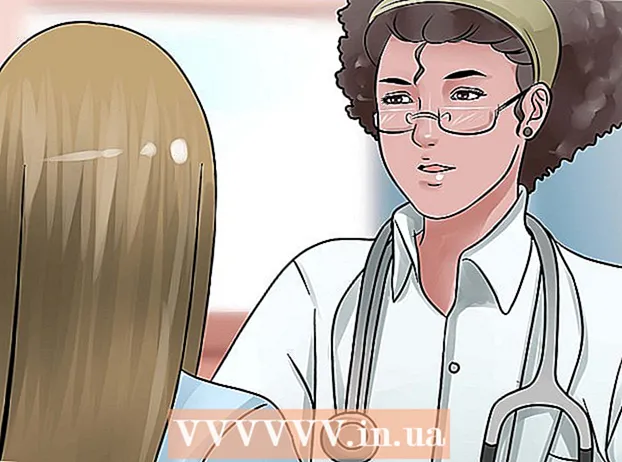Autor:
Eugene Taylor
Erstelldatum:
12 August 2021
Aktualisierungsdatum:
1 Juli 2024

Inhalt
In diesem Wiki erfahren Sie, wie Sie die Lautstärke Ihres Computers erhöhen können. Sowohl Windows- als auch Mac-Computer verfügen über eine Kombination aus integrierten Hardwareoptionen und Systemeinstellungen, mit denen Sie die Lautstärke ändern können. Wenn Sie sich auf einem Windows-Desktopcomputer anstelle eines Laptops befinden, können Sie auch die Lautstärketasten Ihrer externen Lautsprecher verwenden, um die Lautstärke Ihres Computers zu erhöhen.
Schreiten
Methode 1 von 2: In Windows
 Verwenden Sie die Lautstärketasten Ihres Computers oder Lautsprechers. Alle Laptops verfügen über Tasten mit Lautstärkefunktion - wenn Sie die Taste "Lautstärke erhöhen" drücken (normalerweise angezeigt durch a +) wird die Lautstärke Ihres Computers erhöht.
Verwenden Sie die Lautstärketasten Ihres Computers oder Lautsprechers. Alle Laptops verfügen über Tasten mit Lautstärkefunktion - wenn Sie die Taste "Lautstärke erhöhen" drücken (normalerweise angezeigt durch a +) wird die Lautstärke Ihres Computers erhöht. - Desktop-Computer verwenden normalerweise dedizierte externe Lautsprecher, daher verwenden Sie im Allgemeinen den Lautstärkeregler für diese Lautsprecher.
 Verwenden Sie Tastaturkürzel. Wenn Ihr Laptop ein Lautstärkesymbol auf oder über einer der Funktionstasten hat (z. F12) oben auf der Tastatur können Sie häufig die Funktionstaste ganz rechts drücken, um die Lautstärke Ihres Computers zu erhöhen.
Verwenden Sie Tastaturkürzel. Wenn Ihr Laptop ein Lautstärkesymbol auf oder über einer der Funktionstasten hat (z. F12) oben auf der Tastatur können Sie häufig die Funktionstaste ganz rechts drücken, um die Lautstärke Ihres Computers zu erhöhen. - Oft muss man Fn Halten Sie gedrückt, um die Lautstärkefunktion einzuschalten.
- Desktop-Benutzer können normalerweise keine Tastaturkürzel verwenden, um die Lautstärke anzupassen, es sei denn, sie verwenden einen Monitor mit eingebauten Lautsprechern.
 Verwenden Sie den Schieberegler "Lautstärke". Wenn Sie einen Laptop haben, können Sie die Lautstärke Ihres Computers auch über die Taskleiste anpassen. Klicken Sie auf das Lautstärkesymbol in der unteren rechten Ecke des Bildschirms und ziehen Sie den Schieberegler im angezeigten Fenster nach rechts.
Verwenden Sie den Schieberegler "Lautstärke". Wenn Sie einen Laptop haben, können Sie die Lautstärke Ihres Computers auch über die Taskleiste anpassen. Klicken Sie auf das Lautstärkesymbol in der unteren rechten Ecke des Bildschirms und ziehen Sie den Schieberegler im angezeigten Fenster nach rechts. - Auch dies ist auf einem Desktop normalerweise nicht möglich.
 Öffnen Sie Start
Öffnen Sie Start  Öffnen Sie das Sound-Menü. Art Klang und dann klicken Klang oben im Startmenü.
Öffnen Sie das Sound-Menü. Art Klang und dann klicken Klang oben im Startmenü.  Klicken Sie auf die Registerkarte abspielen. Es befindet sich oben im Soundfenster.
Klicken Sie auf die Registerkarte abspielen. Es befindet sich oben im Soundfenster.  Wählen Sie die Lautsprecher Ihres Computers aus. Klicken Sie dazu auf die Option "Lautsprecher".
Wählen Sie die Lautsprecher Ihres Computers aus. Klicken Sie dazu auf die Option "Lautsprecher". - Abhängig von den Lautsprechern Ihres Computers wird hier möglicherweise der Name oder die Marke der Lautsprecher angezeigt.
 klicke auf Eigenschaften. Diese Option befindet sich in der unteren rechten Ecke des Fensters. Dies öffnet ein Popup-Fenster.
klicke auf Eigenschaften. Diese Option befindet sich in der unteren rechten Ecke des Fensters. Dies öffnet ein Popup-Fenster.  Klicken Sie auf die Registerkarte Ebenen. Es befindet sich oben im Popup-Fenster.
Klicken Sie auf die Registerkarte Ebenen. Es befindet sich oben im Popup-Fenster.  Ziehen Sie den Schieberegler nach rechts. Dies erhöht die Lautstärke Ihrer Lautsprecher.
Ziehen Sie den Schieberegler nach rechts. Dies erhöht die Lautstärke Ihrer Lautsprecher. - Wenn der Schieberegler bereits 100 Prozent beträgt, kann die Lautstärke auf Ihrem Computer nicht erhöht werden.
 Speichern Sie Ihre Änderungen. klicke auf OK unten in beiden geöffneten Soundfenstern, um dies zu tun. Die Lautstärke Ihres Computers sollte jetzt höher sein.
Speichern Sie Ihre Änderungen. klicke auf OK unten in beiden geöffneten Soundfenstern, um dies zu tun. Die Lautstärke Ihres Computers sollte jetzt höher sein.
Methode 2 von 2: Auf einem Mac
 Verwenden Sie die Tasten auf der Tastatur Ihres Mac. Wenn Sie auf der F12 Die Taste oben auf der Tastatur Ihres Mac erhöht die Lautstärke um einen Schritt.
Verwenden Sie die Tasten auf der Tastatur Ihres Mac. Wenn Sie auf der F12 Die Taste oben auf der Tastatur Ihres Mac erhöht die Lautstärke um einen Schritt. - Wenn Ihr Mac über ein Touchpad verfügt, öffnen Sie es
 Verwenden Sie das Menü "Sound" in der Menüleiste. Klicken Sie auf Volume
Verwenden Sie das Menü "Sound" in der Menüleiste. Klicken Sie auf Volume  Öffnen Sie das Apple-Menü
Öffnen Sie das Apple-Menü  klicke auf Systemeinstellungen. Es ist im Dropdown-Menü. Das Fenster Systemeinstellungen wird geöffnet.
klicke auf Systemeinstellungen. Es ist im Dropdown-Menü. Das Fenster Systemeinstellungen wird geöffnet.  klicke auf Klang. Sie sehen dieses sprecherförmige Symbol im Fenster "Systemeinstellungen". Dies öffnet ein Popup-Fenster.
klicke auf Klang. Sie sehen dieses sprecherförmige Symbol im Fenster "Systemeinstellungen". Dies öffnet ein Popup-Fenster.  Klicken Sie auf die Registerkarte Ausgabevolumen. Es befindet sich oben im Soundfenster.
Klicken Sie auf die Registerkarte Ausgabevolumen. Es befindet sich oben im Soundfenster.  klicke auf Interne Lautsprecher. Diese Option befindet sich oben im Fenster.
klicke auf Interne Lautsprecher. Diese Option befindet sich oben im Fenster.  Erhöhen Sie die Lautstärke Ihres Mac. Ziehen Sie den Schieberegler "Ausgabevolumen" unten im Fenster nach rechts. Dies erhöht die Lautstärke der Lautsprecher Ihres Mac.
Erhöhen Sie die Lautstärke Ihres Mac. Ziehen Sie den Schieberegler "Ausgabevolumen" unten im Fenster nach rechts. Dies erhöht die Lautstärke der Lautsprecher Ihres Mac. - Wenn das Kontrollkästchen "Stumm" ein Häkchen aufweist, aktivieren Sie das Kontrollkästchen, um den Computer auszuschalten.
- Wenn Sie dieses Menü schließen, werden Ihre Einstellungen gespeichert.
- Wenn Ihr Mac über ein Touchpad verfügt, öffnen Sie es
Tipps
- Stellen Sie sicher, dass die Lautstärkeeinstellungen in der von Ihnen verwendeten Anwendung ebenfalls auf die maximale Lautstärke eingestellt sind. Dies kann dazu beitragen, die Lautstärke weiter zu erhöhen, wenn die Einstellungen Ihres Geräts bereits maximiert sind. Wenn Sie beispielsweise YouTube-Videos ansehen, stellen Sie sicher, dass der Lautstärkeregler auf die höchste Einstellung eingestellt ist.
- Verwenden Sie externe Lautsprecher oder einen drahtlosen Bluetooth-Lautsprecher, um die Lautstärke noch zu erhöhen. Wenn Sie es an Ihren Computer oder Ihr Gerät angeschlossen haben, können Sie die Lautstärke erheblich erhöhen.
Warnungen
- Wenn Sie Kopfhörer (oder ähnliches) an den Audioausgang Ihres Computers angeschlossen haben, müssen Sie den Netzstecker ziehen, bevor Sie die Lautsprecher Ihres Computers hören können.